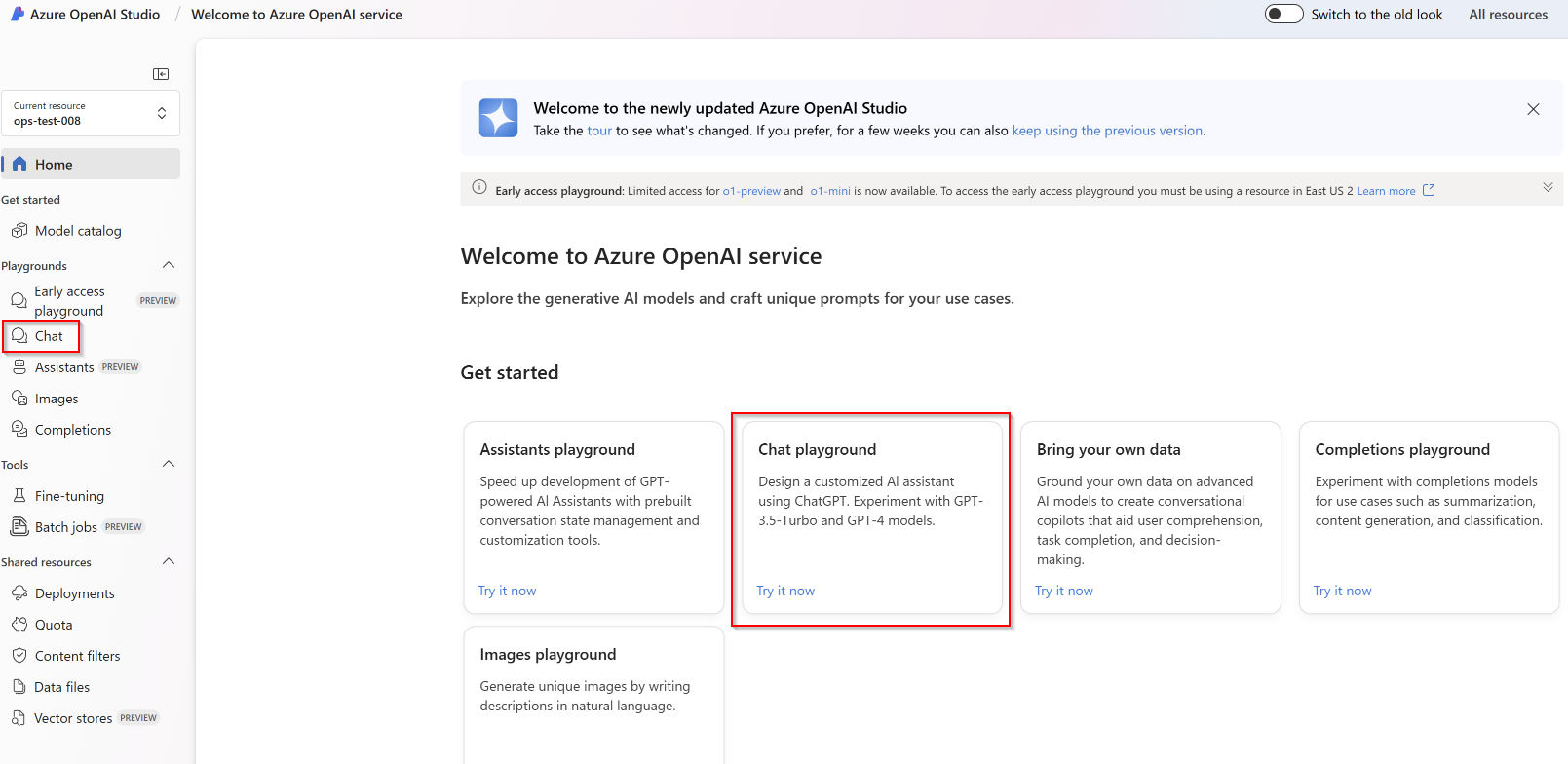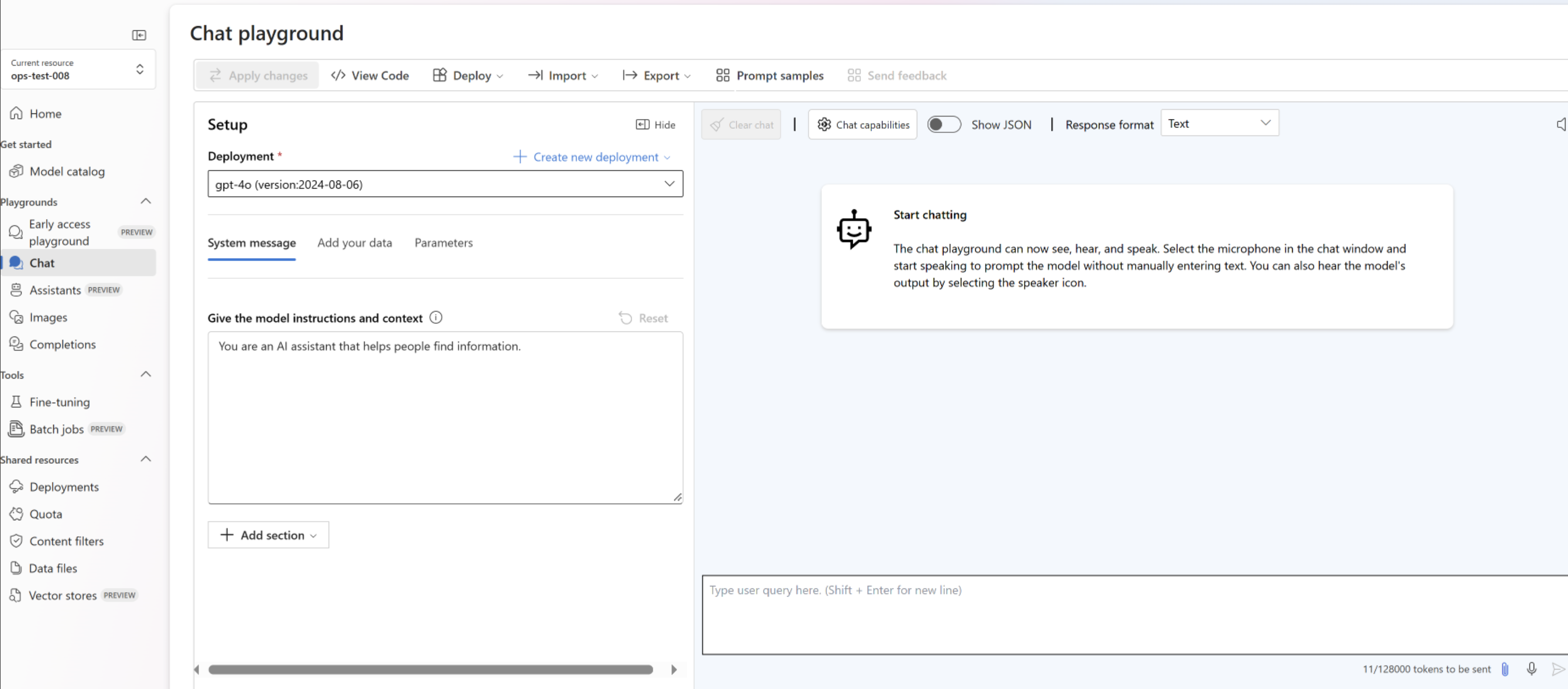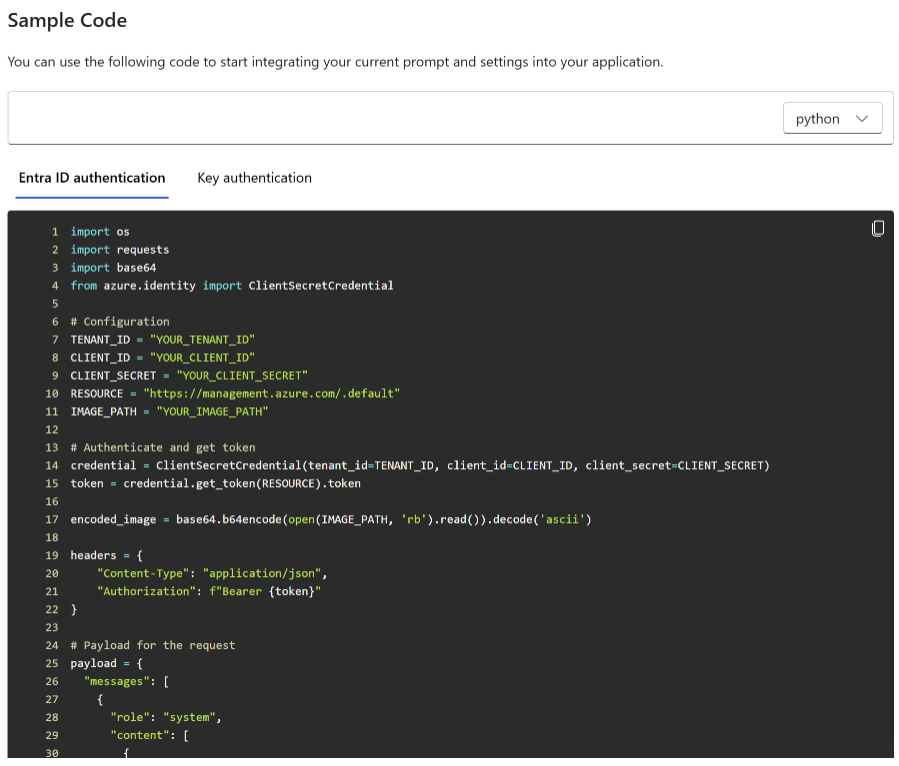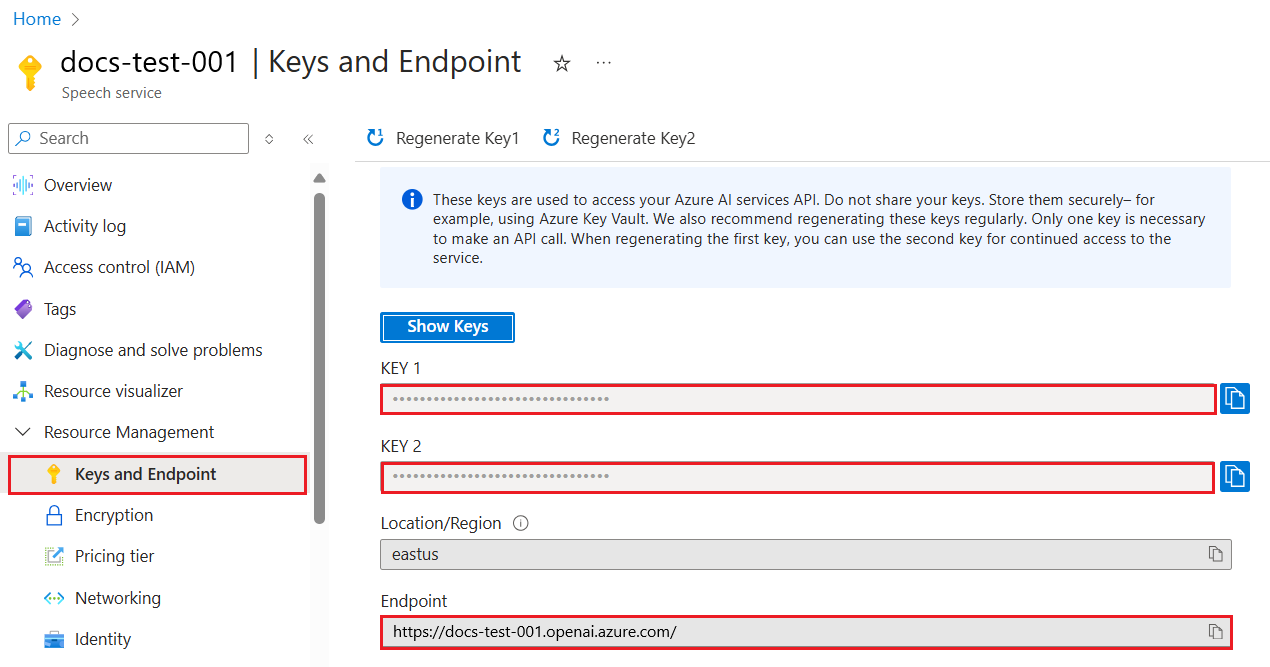Guia de início rápido: introdução ao uso do GPT-35-Turbo e GPT-4 com o Serviço OpenAI do Azure
Use este artigo para começar a usar o Azure OpenAI.
Pré-requisitos
- Uma assinatura do Azure - Crie uma gratuitamente.
- Um recurso do Serviço OpenAI do Azure com um ou
gpt-4oosgpt-4o-minimodelos implantados. Recomendamos o uso de tipos de implantação de modelo padrão padrão ou global para exploração inicial. Para obter mais informações sobre a implementação de modelos, veja o guia de implementação de recursos.
Ir para o Azure OpenAI Studio
Navegue até Azure OpenAI Studio em https://oai.azure.com/ e entre com credenciais que têm acesso ao seu recurso do Azure OpenAI. Durante ou após o fluxo de trabalho de entrada, selecione o diretório apropriado, a assinatura do Azure e o recurso do Azure OpenAI.
Na página inicial do Azure OpenAI Studio, selecione Playground de bate-papo.
Parque Infantil
Comece a explorar os recursos do OpenAI com uma abordagem sem código por meio do playground do Chat do Azure OpenAI Studio. Nesta página, você pode iterar e experimentar rapidamente os recursos.
Configurar
Você pode usar a lista suspensa *Prompt samples para selecionar alguns exemplos de mensagens do sistema pré-carregadas para começar.
As mensagens do sistema fornecem instruções ao modelo sobre como ele deve se comportar e qualquer contexto que ele deve referenciar ao gerar uma resposta. Pode descrever a personalidade do assistente, dizer-lhe o que deve ou não responder e indicar-lhe como formatar as respostas.
A qualquer momento, ao usar o Chat playground, você pode selecionar View code para ver exemplos de código Python, curl e json pré-preenchidos com base em sua sessão de chat atual e seleções de configurações. Em seguida, você pode pegar esse código e escrever um aplicativo para concluir a mesma tarefa que está executando atualmente com o playground.
Sessão de chat
Selecionar o botão Enter ou selecionar o ícone de seta para a direita envia o texto inserido para a API de conclusão do chat e os resultados são retornados para a caixa de texto.
Selecione o botão Limpar bate-papo para excluir o histórico de conversas atual.
Configurações de chave
| Name | Descrição |
|---|---|
| Implementações | O nome de implementação associado a um modelo específico. |
| Adicione os seus dados | |
| Parâmetros | Parâmetros personalizados que alteram as respostas do modelo. Quando você está começando, recomendamos usar os padrões para a maioria dos parâmetros |
| Temperatura | Controla a aleatoriedade. A redução da temperatura significa que o modelo produz respostas mais repetitivas e determinísticas. O aumento da temperatura resulta em respostas mais inesperadas ou criativas. Tente ajustar a temperatura ou Top P, mas não ambos. |
| Resposta máxima (tokens) | Defina um limite para o número de tokens por resposta do modelo. A API nos modelos mais recentes suporta um máximo de 128.000 tokens compartilhados entre o prompt (incluindo mensagem do sistema, exemplos, histórico de mensagens e consulta do usuário) e a resposta do modelo. Um token tem aproximadamente quatro caracteres para o texto típico em inglês. |
| Topo p | Semelhante à temperatura, este controla a aleatoriedade, mas usa um método diferente. A redução do Top P reduz a seleção de tokens do modelo para tokens mais prováveis. O aumento do Top P permite que o modelo escolha entre tokens com alta e baixa probabilidade. Tente ajustar a temperatura ou Top P, mas não ambos. |
| Parar sequências | A sequência de parada faz com que o modelo termine sua resposta em um ponto desejado. A resposta do modelo termina antes da sequência especificada, portanto, não conterá o texto da sequência de parada. Para GPT-35-Turbo, usar <|im_end|> garante que a resposta do modelo não gere uma consulta de usuário de acompanhamento. Você pode incluir até quatro sequências de parada. |
Ver código
Depois de experimentar conversar com o modelo, selecione o <botão /> View Code . Isso lhe dará uma repetição do código por trás de toda a sua conversa até agora:
Compreender a estrutura do prompt
Se você examinar o exemplo de View code, notará que a conversa está dividida em três funções systemdistintas , , assistantuser. Cada vez que você envia uma mensagem para o modelo, todo o histórico de conversas até aquele momento é ressentido. Ao usar a API de conclusão de chat, o modelo não tem memória verdadeira do que você enviou para ele no passado, portanto, você fornece o histórico de conversas para contexto para permitir que o modelo responda corretamente.
O guia de instruções de conclusão de bate-papo fornece uma introdução detalhada à nova estrutura de prompts e como usar modelos de conclusão de bate-papo de forma eficaz.
Implementar o modelo
Quando estiver satisfeito com a experiência no estúdio OpenAI do Azure, você poderá implantar um aplicativo Web diretamente do Studio selecionando o botão Implantar em .
Isso lhe dá a opção de implantar em um aplicativo Web autônomo ou um copiloto no Copilot Studio (visualização) se você estiver usando seus próprios dados no modelo.
Por exemplo, se você optar por implantar um aplicativo Web:
Na primeira vez que implantar um aplicativo Web, selecione Criar um novo aplicativo Web. Escolha um nome para o aplicativo, que se tornará parte do URL do aplicativo. Por exemplo, https://<appname>.azurewebsites.net.
Selecione a sua subscrição, grupo de recursos, localização e plano de preços para a aplicação publicada. Para atualizar um aplicativo existente, selecione Publicar em um aplicativo Web existente e escolha o nome do aplicativo anterior no menu suspenso.
Se você optar por implantar um aplicativo Web, consulte as considerações importantes para usá-lo.
Clean up resources (Limpar recursos)
Depois de terminar de testar o playground de bate-papo, se quiser limpar e remover um recurso do Azure OpenAI, você pode excluir o recurso ou grupo de recursos. A exclusão do grupo de recursos também exclui quaisquer outros recursos associados a ele.
Próximos passos
- Saiba mais sobre como trabalhar com o novo
gpt-35-turbomodelo com o guia de instruções GPT-35-Turbo & GPT-4. - Para obter mais exemplos, confira o repositório GitHub de amostras do Azure OpenAI
Pacote de código-fonte (NuGet) | Modelo de chat empresarial de Geração Aumentada de Recuperação de Amostras| (RAG) | |
Pré-requisitos
- Uma assinatura do Azure - Crie uma gratuitamente
- O SDK do .NET 7
- Um recurso do Serviço OpenAI do Azure com o
gpt-35-turboou osgpt-4modelos implantados. Para obter mais informações sobre a implementação de modelos, veja o guia de implementação de recursos.
Configurar
Criar uma nova aplicação .NET Core
Em uma janela de console (como cmd, PowerShell ou Bash), use o dotnet new comando para criar um novo aplicativo de console com o nome azure-openai-quickstart. Este comando cria um projeto "Hello World" simples com um único arquivo de origem C#: Program.cs.
dotnet new console -n azure-openai-quickstart
Altere seu diretório para a pasta do aplicativo recém-criada. Você pode criar o aplicativo com:
dotnet build
A saída da compilação não deve conter avisos ou erros.
...
Build succeeded.
0 Warning(s)
0 Error(s)
...
Instale a biblioteca de cliente OpenAI .NET com:
dotnet add package Azure.AI.OpenAI --prerelease
Recuperar chave e ponto de extremidade
Para fazer uma chamada com êxito no Azure OpenAI, você precisa de um ponto de extremidade e uma chave.
| Nome da variável | Value |
|---|---|
ENDPOINT |
O ponto de extremidade do serviço pode ser encontrado na seção Chaves & Ponto de Extremidade ao examinar seu recurso no portal do Azure. Como alternativa, você pode encontrar o ponto de extremidade por meio da página Implantações no portal do Azure AI Foundry. Um exemplo de ponto de extremidade é: https://docs-test-001.openai.azure.com/. |
API-KEY |
Este valor pode ser encontrado na secção Chaves e Ponto Final ao examinar o recurso no portal do Azure. Pode utilizar KEY1 ou KEY2. |
Vá para o seu recurso no portal do Azure. A seção Chaves & Ponto Final pode ser encontrada na seção Gerenciamento de Recursos. Copie seu endpoint e sua chave de acesso, pois você precisará de ambos para autenticar suas chamadas de API. Pode utilizar KEY1 ou KEY2. Ter sempre duas chaves permite-lhe rodar e regenerar chaves de forma segura sem causar uma interrupção do serviço.
Variáveis de ambiente
Crie e atribua variáveis de ambiente persistentes para sua chave e endpoint.
Importante
Se você usar uma chave de API, armazene-a com segurança em outro lugar, como no Cofre de Chaves do Azure. Não inclua a chave da API diretamente no seu código e nunca a publique publicamente.
Para obter mais informações sobre segurança de serviços de IA, consulte Autenticar solicitações para serviços de IA do Azure.
setx AZURE_OPENAI_API_KEY "REPLACE_WITH_YOUR_KEY_VALUE_HERE"
setx AZURE_OPENAI_ENDPOINT "REPLACE_WITH_YOUR_ENDPOINT_HERE"
Criar um aplicativo de exemplo
No diretório do projeto, abra o arquivo program.cs e substitua pelo seguinte código:
Sem streaming de resposta
using Azure;
using Azure.AI.OpenAI;
using static System.Environment;
string endpoint = GetEnvironmentVariable("AZURE_OPENAI_ENDPOINT");
string key = GetEnvironmentVariable("AZURE_OPENAI_API_KEY");
AzureOpenAIClient azureClient = new(
new Uri(endpoint),
new AzureKeyCredential(key));
// This must match the custom deployment name you chose for your model
ChatClient chatClient = azureClient.GetChatClient("gpt-35-turbo");
ChatCompletion completion = chatClient.CompleteChat(
[
new SystemChatMessage("You are a helpful assistant that talks like a pirate."),
new UserChatMessage("Does Azure OpenAI support customer managed keys?"),
new AssistantChatMessage("Yes, customer managed keys are supported by Azure OpenAI"),
new UserChatMessage("Do other Azure AI services support this too?")
]);
Console.WriteLine($"{completion.Role}: {completion.Content[0].Text}");
Importante
Para produção, use uma maneira segura de armazenar e acessar suas credenciais, como o Azure Key Vault. Para obter mais informações sobre segurança de credenciais, consulte o artigo de segurança dos serviços de IA do Azure.
dotnet run program.cs
Saída
Assistant : Yes, many other Azure AI services also support customer managed keys, including Azure Cognitive Services, Azure Machine Learning, and Azure Databricks. By using customer managed keys, you can retain complete control over your encryption keys and provide an additional layer of security for your AI assets.
Isso aguardará até que o modelo gere toda a sua resposta antes de imprimir os resultados. Como alternativa, se você quiser transmitir a resposta de forma assíncrona e imprimir os resultados, poderá substituir o conteúdo do program.cs pelo código no próximo exemplo.
Assíncrono com streaming
using Azure;
using Azure.AI.OpenAI;
using OpenAI.Chat;
using static System.Environment;
string endpoint = GetEnvironmentVariable("AZURE_OPENAI_ENDPOINT");
string key = GetEnvironmentVariable("AZURE_OPENAI_API_KEY");
AzureOpenAIClient azureClient = new(
new Uri(endpoint),
new AzureKeyCredential(key));
// This must match the custom deployment name you chose for your model
ChatClient chatClient = azureClient.GetChatClient("gpt-35-turbo");
var chatUpdates = chatClient.CompleteChatStreamingAsync(
[
new SystemChatMessage("You are a helpful assistant that talks like a pirate."),
new UserChatMessage("Does Azure OpenAI support customer managed keys?"),
new AssistantChatMessage("Yes, customer managed keys are supported by Azure OpenAI"),
new UserChatMessage("Do other Azure AI services support this too?")
]);
await foreach(var chatUpdate in chatUpdates)
{
if (chatUpdate.Role.HasValue)
{
Console.Write($"{chatUpdate.Role} : ");
}
foreach(var contentPart in chatUpdate.ContentUpdate)
{
Console.Write(contentPart.Text);
}
}
Clean up resources (Limpar recursos)
Se quiser limpar e remover um recurso do Azure OpenAI, você pode excluir o recurso. Antes de excluir o recurso, você deve primeiro excluir todos os modelos implantados.
Próximos passos
- Para obter mais exemplos, confira o repositório do GitHub de amostras do Azure OpenAI
Pacote de código | fonte (Go)| Amostras
Pré-requisitos
- Uma assinatura do Azure - Crie uma gratuitamente
- Go 1.21.0 ou superior instalado localmente.
- Um recurso do Serviço OpenAI do Azure com o
gpt-35-turbomodelo implantado. Para obter mais informações sobre a implementação de modelos, veja o guia de implementação de recursos.
Configurar
Recuperar chave e ponto de extremidade
Para fazer uma chamada com êxito no Azure OpenAI, você precisa de um ponto de extremidade e uma chave.
| Nome da variável | Value |
|---|---|
ENDPOINT |
O ponto de extremidade do serviço pode ser encontrado na seção Chaves & Ponto de Extremidade ao examinar seu recurso no portal do Azure. Como alternativa, você pode encontrar o ponto de extremidade por meio da página Implantações no portal do Azure AI Foundry. Um exemplo de ponto de extremidade é: https://docs-test-001.openai.azure.com/. |
API-KEY |
Este valor pode ser encontrado na secção Chaves e Ponto Final ao examinar o recurso no portal do Azure. Pode utilizar KEY1 ou KEY2. |
Vá para o seu recurso no portal do Azure. A seção Chaves & Ponto Final pode ser encontrada na seção Gerenciamento de Recursos. Copie seu endpoint e sua chave de acesso, pois você precisará de ambos para autenticar suas chamadas de API. Pode utilizar KEY1 ou KEY2. Ter sempre duas chaves permite-lhe rodar e regenerar chaves de forma segura sem causar uma interrupção do serviço.
Variáveis de ambiente
Crie e atribua variáveis de ambiente persistentes para sua chave e endpoint.
Importante
Se você usar uma chave de API, armazene-a com segurança em outro lugar, como no Cofre de Chaves do Azure. Não inclua a chave da API diretamente no seu código e nunca a publique publicamente.
Para obter mais informações sobre segurança de serviços de IA, consulte Autenticar solicitações para serviços de IA do Azure.
setx AZURE_OPENAI_API_KEY "REPLACE_WITH_YOUR_KEY_VALUE_HERE"
setx AZURE_OPENAI_ENDPOINT "REPLACE_WITH_YOUR_ENDPOINT_HERE"
Criar um aplicativo de exemplo
Crie um novo arquivo chamado chat_completions.go. Copie o código a seguir para o arquivo chat_completions.go .
package main
import (
"context"
"fmt"
"log"
"os"
"github.com/Azure/azure-sdk-for-go/sdk/ai/azopenai"
"github.com/Azure/azure-sdk-for-go/sdk/azcore"
"github.com/Azure/azure-sdk-for-go/sdk/azcore/to"
)
func main() {
azureOpenAIKey := os.Getenv("AZURE_OPENAI_API_KEY")
modelDeploymentID := os.Getenv("YOUR_MODEL_DEPLOYMENT_NAME")
maxTokens:= int32(400)
// Ex: "https://<your-azure-openai-host>.openai.azure.com"
azureOpenAIEndpoint := os.Getenv("AZURE_OPENAI_ENDPOINT")
if azureOpenAIKey == "" || modelDeploymentID == "" || azureOpenAIEndpoint == "" {
fmt.Fprintf(os.Stderr, "Skipping example, environment variables missing\n")
return
}
keyCredential := azcore.NewKeyCredential(azureOpenAIKey)
// In Azure OpenAI you must deploy a model before you can use it in your client. For more information
// see here: https://learn.microsoft.com/azure/cognitive-services/openai/how-to/create-resource
client, err := azopenai.NewClientWithKeyCredential(azureOpenAIEndpoint, keyCredential, nil)
if err != nil {
// TODO: Update the following line with your application specific error handling logic
log.Printf("ERROR: %s", err)
return
}
// This is a conversation in progress.
// NOTE: all messages, regardless of role, count against token usage for this API.
messages := []azopenai.ChatRequestMessageClassification{
// You set the tone and rules of the conversation with a prompt as the system role.
&azopenai.ChatRequestSystemMessage{Content: to.Ptr("You are a helpful assistant.")},
// The user asks a question
&azopenai.ChatRequestUserMessage{Content: azopenai.NewChatRequestUserMessageContent("Does Azure OpenAI support customer managed keys?")},
// The reply would come back from the model. You'd add it to the conversation so we can maintain context.
&azopenai.ChatRequestAssistantMessage{Content: to.Ptr("Yes, customer managed keys are supported by Azure OpenAI")},
// The user answers the question based on the latest reply.
&azopenai.ChatRequestUserMessage{Content: azopenai.NewChatRequestUserMessageContent("What other Azure Services support customer managed keys?")},
// from here you'd keep iterating, sending responses back from ChatGPT
}
gotReply := false
resp, err := client.GetChatCompletions(context.TODO(), azopenai.ChatCompletionsOptions{
// This is a conversation in progress.
// NOTE: all messages count against token usage for this API.
Messages: messages,
DeploymentName: &modelDeploymentID,
MaxTokens: &maxTokens,
}, nil)
if err != nil {
// TODO: Update the following line with your application specific error handling logic
log.Printf("ERROR: %s", err)
return
}
for _, choice := range resp.Choices {
gotReply = true
if choice.ContentFilterResults != nil {
fmt.Fprintf(os.Stderr, "Content filter results\n")
if choice.ContentFilterResults.Error != nil {
fmt.Fprintf(os.Stderr, " Error:%v\n", choice.ContentFilterResults.Error)
}
fmt.Fprintf(os.Stderr, " Hate: sev: %v, filtered: %v\n", *choice.ContentFilterResults.Hate.Severity, *choice.ContentFilterResults.Hate.Filtered)
fmt.Fprintf(os.Stderr, " SelfHarm: sev: %v, filtered: %v\n", *choice.ContentFilterResults.SelfHarm.Severity, *choice.ContentFilterResults.SelfHarm.Filtered)
fmt.Fprintf(os.Stderr, " Sexual: sev: %v, filtered: %v\n", *choice.ContentFilterResults.Sexual.Severity, *choice.ContentFilterResults.Sexual.Filtered)
fmt.Fprintf(os.Stderr, " Violence: sev: %v, filtered: %v\n", *choice.ContentFilterResults.Violence.Severity, *choice.ContentFilterResults.Violence.Filtered)
}
if choice.Message != nil && choice.Message.Content != nil {
fmt.Fprintf(os.Stderr, "Content[%d]: %s\n", *choice.Index, *choice.Message.Content)
}
if choice.FinishReason != nil {
// this choice's conversation is complete.
fmt.Fprintf(os.Stderr, "Finish reason[%d]: %s\n", *choice.Index, *choice.FinishReason)
}
}
if gotReply {
fmt.Fprintf(os.Stderr, "Received chat completions reply\n")
}
}
Importante
Para produção, use uma maneira segura de armazenar e acessar suas credenciais, como o Azure Key Vault. Para obter mais informações sobre segurança de credenciais, consulte o artigo de segurança dos serviços de IA do Azure.
Agora abra um prompt de comando e execute:
go mod init chat_completions.go
Próxima execução:
go mod tidy
go run chat_completions.go
Saída
Content filter results
Hate: sev: safe, filtered: false
SelfHarm: sev: safe, filtered: false
Sexual: sev: safe, filtered: false
Violence: sev: safe, filtered: false
Content[0]: As of my last update in early 2023, in Azure, several AI services support the use of customer-managed keys (CMKs) through Azure Key Vault. This allows customers to have control over the encryption keys used to secure their data at rest. The services that support this feature typically fall under Azure's range of cognitive services and might include:
1. Azure Cognitive Search: It supports using customer-managed keys to encrypt the index data.
2. Azure Form Recognizer: For data at rest, you can use customer-managed keys for added security.
3. Azure Text Analytics: CMKs can be used for encrypting your data at rest.
4. Azure Blob Storage: While not exclusively an AI service, it's often used in conjunction with AI services to store data, and it supports customer-managed keys for encrypting blob data.
Note that the support for CMKs can vary by service and sometimes even by the specific feature within the service. Additionally, the landscape of cloud services is fast evolving, and new features, including security capabilities, are frequently added. Therefore, it's recommended to check the latest Azure documentation or contact Azure support for the most current information about CMK support for any specific Azure AI service.
Finish reason[0]: stop
Received chat completions reply
Clean up resources (Limpar recursos)
Se quiser limpar e remover um recurso do Azure OpenAI, você pode excluir o recurso. Antes de excluir o recurso, você deve primeiro excluir todos os modelos implantados.
Próximos passos
Para obter mais exemplos, confira o repositório do GitHub de amostras do Azure OpenAI
Código | fonte Artefato (Maven) | Exemplos | de recuperação Geração aumentada (RAG) modelo | de chat empresarial IntelliJ IDEA
Pré-requisitos
- Uma assinatura do Azure - Crie uma gratuitamente
- A versão atual do Java Development Kit (JDK)
- A ferramenta de compilação Gradle ou outro gerenciador de dependência.
- Um recurso do Serviço OpenAI do Azure com o
gpt-35-turboou osgpt-4modelos implantados. Para obter mais informações sobre a implementação de modelos, veja o guia de implementação de recursos.
Configurar
Recuperar chave e ponto de extremidade
Para fazer uma chamada com êxito no Azure OpenAI, você precisa de um ponto de extremidade e uma chave.
| Nome da variável | Value |
|---|---|
ENDPOINT |
O ponto de extremidade do serviço pode ser encontrado na seção Chaves & Ponto de Extremidade ao examinar seu recurso no portal do Azure. Como alternativa, você pode encontrar o ponto de extremidade por meio da página Implantações no portal do Azure AI Foundry. Um exemplo de ponto de extremidade é: https://docs-test-001.openai.azure.com/. |
API-KEY |
Este valor pode ser encontrado na secção Chaves e Ponto Final ao examinar o recurso no portal do Azure. Pode utilizar KEY1 ou KEY2. |
Vá para o seu recurso no portal do Azure. A seção Chaves & Ponto Final pode ser encontrada na seção Gerenciamento de Recursos. Copie seu endpoint e sua chave de acesso, pois você precisará de ambos para autenticar suas chamadas de API. Pode utilizar KEY1 ou KEY2. Ter sempre duas chaves permite-lhe rodar e regenerar chaves de forma segura sem causar uma interrupção do serviço.
Variáveis de ambiente
Crie e atribua variáveis de ambiente persistentes para sua chave e endpoint.
Importante
Se você usar uma chave de API, armazene-a com segurança em outro lugar, como no Cofre de Chaves do Azure. Não inclua a chave da API diretamente no seu código e nunca a publique publicamente.
Para obter mais informações sobre segurança de serviços de IA, consulte Autenticar solicitações para serviços de IA do Azure.
setx AZURE_OPENAI_API_KEY "REPLACE_WITH_YOUR_KEY_VALUE_HERE"
setx AZURE_OPENAI_ENDPOINT "REPLACE_WITH_YOUR_ENDPOINT_HERE"
Criar uma nova aplicação Java
Crie um novo projeto Gradle.
Numa janela de consola (como cmd, PowerShell ou Bash), crie um novo diretório para a sua aplicação e navegue para a mesma.
mkdir myapp && cd myapp
Execute o comando a gradle init partir do seu diretório de trabalho. Este comando criará arquivos de compilação essenciais para o Gradle, incluindo build.gradle.kts, que é usado em tempo de execução para criar e configurar seu aplicativo.
gradle init --type basic
Quando solicitado a escolher uma DSL, selecione Kotlin.
Instalar o Java SDK
Este guia de início rápido usa o gerenciador de dependência do Gradle. Você pode encontrar a biblioteca do cliente e informações para outros gerenciadores de dependência no Maven Central Repository.
Localize build.gradle.kts e abra-o com o seu IDE ou editor de texto preferido. Em seguida, copie na seguinte configuração de compilação. Esta configuração define o projeto como uma aplicação Java cujo ponto de entrada é a classe OpenAIQuickstart. Ele importa a biblioteca do Azure AI Vision.
plugins {
java
application
}
application {
mainClass.set("OpenAIQuickstart")
}
repositories {
mavenCentral()
}
dependencies {
implementation(group = "com.azure", name = "azure-ai-openai", version = "1.0.0-beta.10")
implementation("org.slf4j:slf4j-simple:1.7.9")
}
Criar um aplicativo de exemplo
Crie um arquivo Java.
No diretório de trabalho, execute o seguinte comando para criar uma pasta de origem do projeto:
mkdir -p src/main/javaNavegue até a nova pasta e crie um arquivo chamado OpenAIQuickstart.java.
Abra OpenAIQuickstart.java em seu editor ou IDE preferido e cole no código a seguir.
package com.azure.ai.openai.usage; import com.azure.ai.openai.OpenAIClient; import com.azure.ai.openai.OpenAIClientBuilder; import com.azure.ai.openai.models.ChatChoice; import com.azure.ai.openai.models.ChatCompletions; import com.azure.ai.openai.models.ChatCompletionsOptions; import com.azure.ai.openai.models.ChatRequestAssistantMessage; import com.azure.ai.openai.models.ChatRequestMessage; import com.azure.ai.openai.models.ChatRequestSystemMessage; import com.azure.ai.openai.models.ChatRequestUserMessage; import com.azure.ai.openai.models.ChatResponseMessage; import com.azure.ai.openai.models.CompletionsUsage; import com.azure.core.credential.AzureKeyCredential; import com.azure.core.util.Configuration; import java.util.ArrayList; import java.util.List; public class OpenAIQuickstart { public static void main(String[] args) { String azureOpenaiKey = Configuration.getGlobalConfiguration().get("AZURE_OPENAI_API_KEY"); String endpoint = Configuration.getGlobalConfiguration().get("AZURE_OPENAI_ENDPOINT"); String deploymentOrModelId = "{azure-open-ai-deployment-model-id}"; OpenAIClient client = new OpenAIClientBuilder() .endpoint(endpoint) .credential(new AzureKeyCredential(azureOpenaiKey)) .buildClient(); List<ChatRequestMessage> chatMessages = new ArrayList<>(); chatMessages.add(new ChatRequestSystemMessage("You are a helpful assistant.")); chatMessages.add(new ChatRequestUserMessage("Does Azure OpenAI support customer managed keys?")); chatMessages.add(new ChatRequestAssistantMessage("Yes, customer managed keys are supported by Azure OpenAI?")); chatMessages.add(new ChatRequestUserMessage("Do other Azure AI services support this too?")); ChatCompletions chatCompletions = client.getChatCompletions(deploymentOrModelId, new ChatCompletionsOptions(chatMessages)); System.out.printf("Model ID=%s is created at %s.%n", chatCompletions.getId(), chatCompletions.getCreatedAt()); for (ChatChoice choice : chatCompletions.getChoices()) { ChatResponseMessage message = choice.getMessage(); System.out.printf("Index: %d, Chat Role: %s.%n", choice.getIndex(), message.getRole()); System.out.println("Message:"); System.out.println(message.getContent()); } System.out.println(); CompletionsUsage usage = chatCompletions.getUsage(); System.out.printf("Usage: number of prompt token is %d, " + "number of completion token is %d, and number of total tokens in request and response is %d.%n", usage.getPromptTokens(), usage.getCompletionTokens(), usage.getTotalTokens()); } }Importante
Para produção, use uma maneira segura de armazenar e acessar suas credenciais, como o Azure Key Vault. Para obter mais informações sobre segurança de credenciais, consulte o artigo de segurança dos serviços de IA do Azure.
Navegue de volta para a pasta raiz do projeto e crie o aplicativo com:
gradle buildEm seguida, execute-o com o
gradle runcomando:gradle run
Saída
Model ID=chatcmpl-7JYnyE4zpd5gaIfTRH7hNpeVsvAw4 is created at 1684896378.
Index: 0, Chat Role: assistant.
Message:
Yes, most of the Azure AI services support customer managed keys. However, there may be some exceptions, so it is best to check the documentation of each specific service to confirm.
Usage: number of prompt token is 59, number of completion token is 36, and number of total tokens in request and response is 95.
Clean up resources (Limpar recursos)
Se quiser limpar e remover um recurso do Azure OpenAI, você pode excluir o recurso. Antes de excluir o recurso, você deve primeiro excluir todos os modelos implantados.
Próximos passos
- Para obter mais exemplos, confira o repositório do GitHub de amostras do Azure OpenAI
Código-fonte Artefatos (Maven) | Exemplo |
Pré-requisitos
- Uma assinatura do Azure - Crie uma gratuitamente
- A versão atual do Java Development Kit (JDK)
- A ferramenta CLI do Spring Boot
- Um recurso do Serviço OpenAI do Azure com o
gpt-35-turbomodelo implantado. Para obter mais informações sobre a implementação de modelos, veja o guia de implementação de recursos. Este exemplo pressupõe que o nome da implantação corresponda ao nome do modelogpt-35-turbo
Configurar
Recuperar chave e ponto de extremidade
Para fazer uma chamada com êxito no Azure OpenAI, você precisa de um ponto de extremidade e uma chave.
| Nome da variável | Value |
|---|---|
ENDPOINT |
O ponto de extremidade do serviço pode ser encontrado na seção Chaves & Ponto de Extremidade ao examinar seu recurso no portal do Azure. Como alternativa, você pode encontrar o ponto de extremidade por meio da página Implantações no portal do Azure AI Foundry. Um exemplo de ponto de extremidade é: https://docs-test-001.openai.azure.com/. |
API-KEY |
Este valor pode ser encontrado na secção Chaves e Ponto Final ao examinar o recurso no portal do Azure. Pode utilizar KEY1 ou KEY2. |
Vá para o seu recurso no portal do Azure. A seção Chaves & Ponto Final pode ser encontrada na seção Gerenciamento de Recursos. Copie seu endpoint e sua chave de acesso, pois você precisará de ambos para autenticar suas chamadas de API. Pode utilizar KEY1 ou KEY2. Ter sempre duas chaves permite-lhe rodar e regenerar chaves de forma segura sem causar uma interrupção do serviço.
Variáveis de ambiente
Crie e atribua variáveis de ambiente persistentes para sua chave e endpoint.
Importante
Se você usar uma chave de API, armazene-a com segurança em outro lugar, como no Cofre de Chaves do Azure. Não inclua a chave da API diretamente no seu código e nunca a publique publicamente.
Para obter mais informações sobre segurança de serviços de IA, consulte Autenticar solicitações para serviços de IA do Azure.
Nota
O Spring AI padroniza o nome do modelo como gpt-35-turbo. Só é necessário fornecer o SPRING_AI_AZURE_OPENAI_MODEL valor se você tiver implantado um modelo com um nome diferente.
export SPRING_AI_AZURE_OPENAI_API_KEY="REPLACE_WITH_YOUR_KEY_VALUE_HERE"
export SPRING_AI_AZURE_OPENAI_ENDPOINT="REPLACE_WITH_YOUR_ENDPOINT_HERE"
export SPRING_AI_AZURE_OPENAI_MODEL="REPLACE_WITH_YOUR_MODEL_NAME_HERE"
Criar um novo aplicativo Spring
Crie um novo projeto Spring.
Em uma janela Bash, crie um novo diretório para seu aplicativo e navegue até ele.
mkdir ai-chat-demo && cd ai-chat-demo
Execute o comando a spring init partir do seu diretório de trabalho. Este comando cria uma estrutura de diretórios padrão para seu projeto Spring, incluindo o arquivo de origem da classe Java principal e o arquivo pom.xml usado para gerenciar projetos baseados no Maven.
spring init -a ai-chat-demo -n AIChat --force --build maven -x
Os arquivos e pastas gerados se assemelham à seguinte estrutura:
ai-chat-demo/
|-- pom.xml
|-- mvn
|-- mvn.cmd
|-- HELP.md
|-- src/
|-- main/
| |-- resources/
| | |-- application.properties
| |-- java/
| |-- com/
| |-- example/
| |-- aichatdemo/
| |-- AiChatApplication.java
|-- test/
|-- java/
|-- com/
|-- example/
|-- aichatdemo/
|-- AiChatApplicationTests.java
Editar aplicativo Spring
Edite o arquivo pom.xml .
A partir da raiz do diretório do projeto, abra o arquivo pom.xml em seu editor ou IDE preferido e substitua o arquivo pelo seguinte conteúdo:
<?xml version="1.0" encoding="UTF-8"?> <project xmlns="http://maven.apache.org/POM/4.0.0" xmlns:xsi="http://www.w3.org/2001/XMLSchema-instance" xsi:schemaLocation="http://maven.apache.org/POM/4.0.0 https://maven.apache.org/xsd/maven-4.0.0.xsd"> <modelVersion>4.0.0</modelVersion> <parent> <groupId>org.springframework.boot</groupId> <artifactId>spring-boot-starter-parent</artifactId> <version>3.2.0</version> <relativePath/> <!-- lookup parent from repository --> </parent> <groupId>com.example</groupId> <artifactId>ai-chat-demo</artifactId> <version>0.0.1-SNAPSHOT</version> <name>AIChat</name> <description>Demo project for Spring Boot</description> <properties> <java.version>17</java.version> </properties> <dependencies> <dependency> <groupId>org.springframework.boot</groupId> <artifactId>spring-boot-starter</artifactId> </dependency> <dependency> <groupId>org.springframework.experimental.ai</groupId> <artifactId>spring-ai-azure-openai-spring-boot-starter</artifactId> <version>0.7.0-SNAPSHOT</version> </dependency> <dependency> <groupId>org.springframework.boot</groupId> <artifactId>spring-boot-starter-test</artifactId> <scope>test</scope> </dependency> </dependencies> <build> <plugins> <plugin> <groupId>org.springframework.boot</groupId> <artifactId>spring-boot-maven-plugin</artifactId> </plugin> </plugins> </build> <repositories> <repository> <id>spring-snapshots</id> <name>Spring Snapshots</name> <url>https://repo.spring.io/snapshot</url> <releases> <enabled>false</enabled> </releases> </repository> </repositories> </project>Na pasta src/main/java/com/example/aichatdemo , abra AiChatApplication.java em seu editor ou IDE preferido e cole o seguinte código:
package com.example.aichatdemo; import java.util.ArrayList; import java.util.List; import org.springframework.ai.client.AiClient; import org.springframework.ai.prompt.Prompt; import org.springframework.ai.prompt.messages.ChatMessage; import org.springframework.ai.prompt.messages.Message; import org.springframework.ai.prompt.messages.MessageType; import org.springframework.beans.factory.annotation.Autowired; import org.springframework.boot.CommandLineRunner; import org.springframework.boot.SpringApplication; import org.springframework.boot.autoconfigure.SpringBootApplication; @SpringBootApplication public class AiChatApplication implements CommandLineRunner { private static final String ROLE_INFO_KEY = "role"; @Autowired private AiClient aiClient; public static void main(String[] args) { SpringApplication.run(AiChatApplication.class, args); } @Override public void run(String... args) throws Exception { System.out.println(String.format("Sending chat prompts to AI service. One moment please...\r\n")); final List<Message> msgs = new ArrayList<>(); msgs.add(new ChatMessage(MessageType.SYSTEM, "You are a helpful assistant")); msgs.add(new ChatMessage(MessageType.USER, "Does Azure OpenAI support customer managed keys?")); msgs.add(new ChatMessage(MessageType.ASSISTANT, "Yes, customer managed keys are supported by Azure OpenAI?")); msgs.add(new ChatMessage(MessageType.USER, "Do other Azure AI services support this too?")); final var resps = aiClient.generate(new Prompt(msgs)); System.out.println(String.format("Prompt created %d generated response(s).", resps.getGenerations().size())); resps.getGenerations().stream() .forEach(gen -> { final var role = gen.getInfo().getOrDefault(ROLE_INFO_KEY, MessageType.ASSISTANT.getValue()); System.out.println(String.format("Generated respose from \"%s\": %s", role, gen.getText())); }); } }Importante
Para produção, use uma maneira segura de armazenar e acessar suas credenciais, como o Azure Key Vault. Para obter mais informações sobre segurança de credenciais, consulte o artigo de segurança dos serviços de IA do Azure.
Navegue de volta para a pasta raiz do projeto e execute o aplicativo usando o seguinte comando:
./mvnw spring-boot:run
Saída
. ____ _ __ _ _
/\\ / ___'_ __ _ _(_)_ __ __ _ \ \ \ \
( ( )\___ | '_ | '_| | '_ \/ _` | \ \ \ \
\\/ ___)| |_)| | | | | || (_| | ) ) ) )
' |____| .__|_| |_|_| |_\__, | / / / /
=========|_|==============|___/=/_/_/_/
:: Spring Boot :: (v3.1.5)
2023-11-07T13:31:10.884-06:00 INFO 6248 --- [ main] c.example.aichatdemo.AiChatApplication : No active profile set, falling back to 1 default profile: "default"
2023-11-07T13:31:11.595-06:00 INFO 6248 --- [ main] c.example.aichatdemo.AiChatApplication : Started AiChatApplication in 0.994 seconds (process running for 1.28)
Sending chat prompts to AI service. One moment please...
Prompt created 1 generated response(s).
Generated respose from "assistant": Yes, other Azure AI services also support customer managed keys. Azure AI Services, Azure Machine Learning, and other AI services in Azure provide options for customers to manage and control their encryption keys. This allows customers to have greater control over their data and security.
Clean up resources (Limpar recursos)
Se quiser limpar e remover um recurso do Azure OpenAI, você pode excluir o recurso. Antes de excluir o recurso, você deve primeiro excluir todos os modelos implantados.
Próximos passos
Para obter mais exemplos, confira o repositório do GitHub de amostras do Azure OpenAI
Pacote de código-fonte (npm) | Amostras |
Nota
Este artigo foi atualizado para usar o pacote npm OpenAI mais recente, que agora suporta totalmente o Azure OpenAI. Se você estiver procurando exemplos de código para o SDK JavaScript do Azure OpenAI herdado, eles ainda estão disponíveis neste repositório.
Pré-requisitos
- Uma assinatura do Azure - Crie uma gratuitamente
- Versões LTS do Node.js
- CLI do Azure usada para autenticação sem senha em um ambiente de desenvolvimento local, crie o contexto necessário entrando com a CLI do Azure.
- Um recurso do Serviço OpenAI do Azure com modelos de série ou
gpt-4umagpt-35-turbosérie implantados. Para obter mais informações sobre a implementação de modelos, veja o guia de implementação de recursos.
Configurar
Recuperar chave e ponto de extremidade
Para fazer uma chamada com êxito no Azure OpenAI, você precisa de um ponto de extremidade e uma chave.
| Nome da variável | Value |
|---|---|
ENDPOINT |
O ponto de extremidade do serviço pode ser encontrado na seção Chaves & Ponto de Extremidade ao examinar seu recurso no portal do Azure. Como alternativa, você pode encontrar o ponto de extremidade por meio da página Implantações no portal do Azure AI Foundry. Um exemplo de ponto de extremidade é: https://docs-test-001.openai.azure.com/. |
API-KEY |
Este valor pode ser encontrado na secção Chaves e Ponto Final ao examinar o recurso no portal do Azure. Pode utilizar KEY1 ou KEY2. |
Vá para o seu recurso no portal do Azure. A seção Chaves & Ponto Final pode ser encontrada na seção Gerenciamento de Recursos. Copie seu endpoint e sua chave de acesso, pois você precisará de ambos para autenticar suas chamadas de API. Pode utilizar KEY1 ou KEY2. Ter sempre duas chaves permite-lhe rodar e regenerar chaves de forma segura sem causar uma interrupção do serviço.
Variáveis de ambiente
Crie e atribua variáveis de ambiente persistentes para sua chave e endpoint.
Importante
Se você usar uma chave de API, armazene-a com segurança em outro lugar, como no Cofre de Chaves do Azure. Não inclua a chave da API diretamente no seu código e nunca a publique publicamente.
Para obter mais informações sobre segurança de serviços de IA, consulte Autenticar solicitações para serviços de IA do Azure.
setx AZURE_OPENAI_API_KEY "REPLACE_WITH_YOUR_KEY_VALUE_HERE"
setx AZURE_OPENAI_ENDPOINT "REPLACE_WITH_YOUR_ENDPOINT_HERE"
Criar um aplicativo de nó
Numa janela de consola (como cmd, PowerShell ou Bash), crie um novo diretório para a sua aplicação e navegue para a mesma.
Instalar a biblioteca de cliente
Instale os pacotes necessários para JavaScript com npm a partir do contexto do seu novo diretório:
npm install openai @azure/identity
O arquivo de package.json do seu aplicativo será atualizado com as dependências.
Criar um aplicativo de exemplo
Abra um prompt de comando onde você deseja o novo projeto e crie um novo arquivo chamado ChatCompletion.js. Copie o código a seguir para o arquivo ChatCompletion.js.
const { AzureOpenAI } = require("openai");
const {
DefaultAzureCredential,
getBearerTokenProvider
} = require("@azure/identity");
// You will need to set these environment variables or edit the following values
const endpoint = process.env["AZURE_OPENAI_ENDPOINT"] || "<endpoint>";
const apiVersion = "2024-05-01-preview";
const deployment = "gpt-4o"; //This must match your deployment name.
// keyless authentication
const credential = new DefaultAzureCredential();
const scope = "https://cognitiveservices.azure.com/.default";
const azureADTokenProvider = getBearerTokenProvider(credential, scope);
async function main() {
const client = new AzureOpenAI({ endpoint, apiKey, azureADTokenProvider, deployment });
const result = await client.chat.completions.create({
messages: [
{ role: "system", content: "You are a helpful assistant." },
{ role: "user", content: "Does Azure OpenAI support customer managed keys?" },
{ role: "assistant", content: "Yes, customer managed keys are supported by Azure OpenAI?" },
{ role: "user", content: "Do other Azure AI services support this too?" },
],
model: "",
});
for (const choice of result.choices) {
console.log(choice.message);
}
}
main().catch((err) => {
console.error("The sample encountered an error:", err);
});
module.exports = { main };
Execute o script com o seguinte comando:
node.exe ChatCompletion.js
Saída
== Chat Completions Sample ==
{
content: 'Yes, several other Azure AI services also support customer managed keys for enhanced security and control over encryption keys.',
role: 'assistant'
}
Nota
Se você receber o erro: Ocorreu um erro: OpenAIError: Os apiKey argumentos e azureADTokenProvider são mutuamente exclusivos, apenas um pode ser passado de cada vez. Talvez seja necessário remover uma variável de ambiente pré-existente para a chave API do seu sistema. Mesmo que o exemplo de código de ID do Microsoft Entra não esteja fazendo referência explícita à variável de ambiente de chave de API, se uma estiver presente no sistema que executa essa amostra, esse erro ainda será gerado.
Clean up resources (Limpar recursos)
Se quiser limpar e remover um recurso do Azure OpenAI, você pode excluir o recurso. Antes de excluir o recurso, você deve primeiro excluir todos os modelos implantados.
Próximos passos
- Visão geral do Azure OpenAI
- Para obter mais exemplos, confira o repositório do GitHub de amostras do Azure OpenAI
Pacote de código-fonte (npm) | Amostras |
Nota
Este artigo foi atualizado para usar o pacote npm OpenAI mais recente, que agora suporta totalmente o Azure OpenAI. Se você estiver procurando exemplos de código para o SDK JavaScript do Azure OpenAI herdado, eles ainda estão disponíveis neste repositório.
Pré-requisitos
- Uma assinatura do Azure - Crie uma gratuitamente
- Versões LTS do Node.js
- TypeScript
- CLI do Azure usada para autenticação sem senha em um ambiente de desenvolvimento local, crie o contexto necessário entrando com a CLI do Azure.
- Um recurso do Serviço OpenAI do Azure com modelos de uma
gpt-35-turboougpt-4série implantados. Para obter mais informações sobre a implementação de modelos, veja o guia de implementação de recursos.
Configurar
Recuperar chave e ponto de extremidade
Para fazer uma chamada com êxito no Azure OpenAI, você precisa de um ponto de extremidade e uma chave.
| Nome da variável | Value |
|---|---|
ENDPOINT |
O ponto de extremidade do serviço pode ser encontrado na seção Chaves & Ponto de Extremidade ao examinar seu recurso no portal do Azure. Como alternativa, você pode encontrar o ponto de extremidade por meio da página Implantações no portal do Azure AI Foundry. Um exemplo de ponto de extremidade é: https://docs-test-001.openai.azure.com/. |
API-KEY |
Este valor pode ser encontrado na secção Chaves e Ponto Final ao examinar o recurso no portal do Azure. Pode utilizar KEY1 ou KEY2. |
Vá para o seu recurso no portal do Azure. A seção Chaves & Ponto Final pode ser encontrada na seção Gerenciamento de Recursos. Copie seu endpoint e sua chave de acesso, pois você precisará de ambos para autenticar suas chamadas de API. Pode utilizar KEY1 ou KEY2. Ter sempre duas chaves permite-lhe rodar e regenerar chaves de forma segura sem causar uma interrupção do serviço.
Variáveis de ambiente
Crie e atribua variáveis de ambiente persistentes para sua chave e endpoint.
Importante
Se você usar uma chave de API, armazene-a com segurança em outro lugar, como no Cofre de Chaves do Azure. Não inclua a chave da API diretamente no seu código e nunca a publique publicamente.
Para obter mais informações sobre segurança de serviços de IA, consulte Autenticar solicitações para serviços de IA do Azure.
setx AZURE_OPENAI_API_KEY "REPLACE_WITH_YOUR_KEY_VALUE_HERE"
setx AZURE_OPENAI_ENDPOINT "REPLACE_WITH_YOUR_ENDPOINT_HERE"
Criar um aplicativo de nó
Numa janela de consola (como cmd, PowerShell ou Bash), crie um novo diretório para a sua aplicação e navegue para a mesma.
Instalar a biblioteca de cliente
Instale os pacotes necessários para JavaScript com npm a partir do contexto do seu novo diretório:
npm install openai @azure/identity
O arquivo de package.json do seu aplicativo será atualizado com as dependências.
Criar um aplicativo de exemplo
Abra um prompt de comando onde você deseja o novo projeto e crie um novo arquivo chamado ChatCompletion.ts. Copie o código a seguir para o arquivo ChatCompletion.ts.
import { AzureOpenAI } from "openai";
import {
DefaultAzureCredential,
getBearerTokenProvider
} from "@azure/identity";
import type {
ChatCompletion,
ChatCompletionCreateParamsNonStreaming,
} from "openai/resources/index";
// You will need to set these environment variables or edit the following values
const endpoint = process.env["AZURE_OPENAI_ENDPOINT"] || "<endpoint>";
// Required Azure OpenAI deployment name and API version
const apiVersion = "2024-08-01-preview";
const deploymentName = "gpt-4o-mini"; //This must match your deployment name.
// keyless authentication
const credential = new DefaultAzureCredential();
const scope = "https://cognitiveservices.azure.com/.default";
const azureADTokenProvider = getBearerTokenProvider(credential, scope);
function getClient(): AzureOpenAI {
return new AzureOpenAI({
endpoint,
azureADTokenProvider,
apiVersion,
deployment: deploymentName,
});
}
function createMessages(): ChatCompletionCreateParamsNonStreaming {
return {
messages: [
{ role: "system", content: "You are a helpful assistant." },
{
role: "user",
content: "Does Azure OpenAI support customer managed keys?",
},
{
role: "assistant",
content: "Yes, customer managed keys are supported by Azure OpenAI?",
},
{ role: "user", content: "Do other Azure AI services support this too?" },
],
model: "",
};
}
async function printChoices(completion: ChatCompletion): Promise<void> {
for (const choice of completion.choices) {
console.log(choice.message);
}
}
export async function main() {
const client = getClient();
const messages = createMessages();
const result = await client.chat.completions.create(messages);
await printChoices(result);
}
main().catch((err) => {
console.error("The sample encountered an error:", err);
});
Crie o script com o seguinte comando:
tsc
Execute o script com o seguinte comando:
node.exe ChatCompletion.js
Saída
== Chat Completions Sample ==
{
content: 'Yes, several other Azure AI services also support customer managed keys for enhanced security and control over encryption keys.',
role: 'assistant'
}
Nota
Se você receber o erro: Ocorreu um erro: OpenAIError: Os apiKey argumentos e azureADTokenProvider são mutuamente exclusivos, apenas um pode ser passado de cada vez. Talvez seja necessário remover uma variável de ambiente pré-existente para a chave API do seu sistema. Mesmo que o exemplo de código de ID do Microsoft Entra não esteja fazendo referência explícita à variável de ambiente de chave de API, se uma estiver presente no sistema que executa essa amostra, esse erro ainda será gerado.
Clean up resources (Limpar recursos)
Se quiser limpar e remover um recurso do Azure OpenAI, você pode excluir o recurso. Antes de excluir o recurso, você deve primeiro excluir todos os modelos implantados.
Próximos passos
- Visão geral do Azure OpenAI
- Para obter mais exemplos, confira o repositório do GitHub de amostras do Azure OpenAI
Código fonte | da biblioteca Pacote (PyPi) | Modelo de chat empresarial de Geração Aumentada de Recuperação (RAG) |
Pré-requisitos
- Uma assinatura do Azure - Crie uma gratuitamente
- Python 3.8 ou versão posterior.
- As seguintes bibliotecas Python: os.
- Um recurso do Serviço OpenAI do Azure com o
gpt-35-turboou osgpt-4modelos implantados. Para obter mais informações sobre a implementação de modelos, veja o guia de implementação de recursos.
Configurar
Instale a biblioteca de cliente OpenAI Python com:
pip install openai
Nota
Esta biblioteca é mantida pela OpenAI. Consulte o histórico de versões para acompanhar as atualizações mais recentes da biblioteca.
Recuperar chave e ponto de extremidade
Para fazer uma chamada com êxito no Azure OpenAI, você precisa de um ponto de extremidade e uma chave.
| Nome da variável | Value |
|---|---|
ENDPOINT |
O ponto de extremidade do serviço pode ser encontrado na seção Chaves & Ponto de Extremidade ao examinar seu recurso no portal do Azure. Como alternativa, você pode encontrar o ponto de extremidade por meio da página Implantações no portal do Azure AI Foundry. Um exemplo de ponto de extremidade é: https://docs-test-001.openai.azure.com/. |
API-KEY |
Este valor pode ser encontrado na secção Chaves e Ponto Final ao examinar o recurso no portal do Azure. Pode utilizar KEY1 ou KEY2. |
Vá para o seu recurso no portal do Azure. A seção Chaves & Ponto Final pode ser encontrada na seção Gerenciamento de Recursos. Copie seu endpoint e sua chave de acesso, pois você precisará de ambos para autenticar suas chamadas de API. Pode utilizar KEY1 ou KEY2. Ter sempre duas chaves permite-lhe rodar e regenerar chaves de forma segura sem causar uma interrupção do serviço.
Variáveis de ambiente
Crie e atribua variáveis de ambiente persistentes para sua chave e endpoint.
Importante
Se você usar uma chave de API, armazene-a com segurança em outro lugar, como no Cofre de Chaves do Azure. Não inclua a chave da API diretamente no seu código e nunca a publique publicamente.
Para obter mais informações sobre segurança de serviços de IA, consulte Autenticar solicitações para serviços de IA do Azure.
setx AZURE_OPENAI_API_KEY "REPLACE_WITH_YOUR_KEY_VALUE_HERE"
setx AZURE_OPENAI_ENDPOINT "REPLACE_WITH_YOUR_ENDPOINT_HERE"
Criar uma aplicação Python nova
Crie um novo arquivo Python chamado quickstart.py. Em seguida, abra-o no seu editor ou IDE preferido.
Substitua o conteúdo do quickstart.py pelo código a seguir.
Você precisa definir a model variável para o nome de implantação escolhido quando implantou os modelos GPT-3.5-Turbo ou GPT-4. Inserir o nome do modelo resultará em um erro, a menos que você escolha um nome de implantação idêntico ao nome do modelo subjacente.
import os
from openai import AzureOpenAI
client = AzureOpenAI(
azure_endpoint = os.getenv("AZURE_OPENAI_ENDPOINT"),
api_key=os.getenv("AZURE_OPENAI_API_KEY"),
api_version="2024-02-01"
)
response = client.chat.completions.create(
model="gpt-35-turbo", # model = "deployment_name".
messages=[
{"role": "system", "content": "You are a helpful assistant."},
{"role": "user", "content": "Does Azure OpenAI support customer managed keys?"},
{"role": "assistant", "content": "Yes, customer managed keys are supported by Azure OpenAI."},
{"role": "user", "content": "Do other Azure AI services support this too?"}
]
)
print(response.choices[0].message.content)
Importante
Para produção, use uma maneira segura de armazenar e acessar suas credenciais, como o Azure Key Vault. Para obter mais informações sobre segurança de credenciais, consulte o artigo de segurança dos serviços de IA do Azure.
Execute o aplicativo com o
pythoncomando em seu arquivo de início rápido:python quickstart.py
Saída
{
"choices": [
{
"finish_reason": "stop",
"index": 0,
"message": {
"content": "Yes, most of the Azure AI services support customer managed keys. However, not all services support it. You can check the documentation of each service to confirm if customer managed keys are supported.",
"role": "assistant"
}
}
],
"created": 1679001781,
"id": "chatcmpl-6upLpNYYOx2AhoOYxl9UgJvF4aPpR",
"model": "gpt-3.5-turbo-0301",
"object": "chat.completion",
"usage": {
"completion_tokens": 39,
"prompt_tokens": 58,
"total_tokens": 97
}
}
Yes, most of the Azure AI services support customer managed keys. However, not all services support it. You can check the documentation of each service to confirm if customer managed keys are supported.
Compreender a estrutura da mensagem
Os modelos GPT-35-Turbo e GPT-4 são otimizados para trabalhar com entradas formatadas como uma conversa. A messages variável passa por uma matriz de dicionários com diferentes papéis na conversação delineados por sistema, usuário e assistente. A mensagem do sistema pode ser usada para preparar o modelo, incluindo contexto ou instruções sobre como o modelo deve responder.
O guia de instruções GPT-35-Turbo & GPT-4 fornece uma introdução detalhada às opções de comunicação com esses novos modelos.
Clean up resources (Limpar recursos)
Se quiser limpar e remover um recurso do Azure OpenAI, você pode excluir o recurso. Antes de excluir o recurso, você deve primeiro excluir todos os modelos implantados.
Próximos passos
- Saiba mais sobre como trabalhar com os modelos GPT-35-Turbo e GPT-4 com o nosso guia de instruções.
- Para obter mais exemplos, confira o repositório do GitHub de amostras do Azure OpenAI
Pré-requisitos
- Uma assinatura do Azure - Crie uma gratuitamente.
- Um recurso do Serviço OpenAI do Azure com o
gpt-35-turboou osgpt-4modelos implantados. Para obter mais informações sobre a implementação de modelos, veja o guia de implementação de recursos.
Configurar
Recuperar chave e ponto de extremidade
Para fazer uma chamada com êxito no Azure OpenAI, você precisa de um ponto de extremidade e uma chave.
| Nome da variável | Value |
|---|---|
ENDPOINT |
O ponto de extremidade do serviço pode ser encontrado na seção Chaves & Ponto de Extremidade ao examinar seu recurso no portal do Azure. Como alternativa, você pode encontrar o ponto de extremidade por meio da página Implantações no portal do Azure AI Foundry. Um exemplo de ponto de extremidade é: https://docs-test-001.openai.azure.com/. |
API-KEY |
Este valor pode ser encontrado na secção Chaves e Ponto Final ao examinar o recurso no portal do Azure. Pode utilizar KEY1 ou KEY2. |
Vá para o seu recurso no portal do Azure. A seção Chaves & Ponto Final pode ser encontrada na seção Gerenciamento de Recursos. Copie seu endpoint e sua chave de acesso, pois você precisará de ambos para autenticar suas chamadas de API. Pode utilizar KEY1 ou KEY2. Ter sempre duas chaves permite-lhe rodar e regenerar chaves de forma segura sem causar uma interrupção do serviço.
Variáveis de ambiente
Crie e atribua variáveis de ambiente persistentes para sua chave e endpoint.
Importante
Se você usar uma chave de API, armazene-a com segurança em outro lugar, como no Cofre de Chaves do Azure. Não inclua a chave da API diretamente no seu código e nunca a publique publicamente.
Para obter mais informações sobre segurança de serviços de IA, consulte Autenticar solicitações para serviços de IA do Azure.
setx AZURE_OPENAI_API_KEY "REPLACE_WITH_YOUR_KEY_VALUE_HERE"
setx AZURE_OPENAI_ENDPOINT "REPLACE_WITH_YOUR_ENDPOINT_HERE"
API REST
Em um shell bash, execute o seguinte comando. Você precisará substituir gpt-35-turbo pelo nome de implantação escolhido quando implantou os modelos GPT-35-Turbo ou GPT-4. Inserir o nome do modelo resultará em um erro, a menos que você escolha um nome de implantação idêntico ao nome do modelo subjacente.
curl $AZURE_OPENAI_ENDPOINT/openai/deployments/gpt-35-turbo/chat/completions?api-version=2024-02-01 \
-H "Content-Type: application/json" \
-H "api-key: $AZURE_OPENAI_API_KEY" \
-d '{"messages":[{"role": "system", "content": "You are a helpful assistant."},{"role": "user", "content": "Does Azure OpenAI support customer managed keys?"},{"role": "assistant", "content": "Yes, customer managed keys are supported by Azure OpenAI."},{"role": "user", "content": "Do other Azure AI services support this too?"}]}'
O formato da sua primeira linha do comando com um ponto de extremidade de exemplo apareceria da seguinte forma: curl https://docs-test-001.openai.azure.com/openai/deployments/{YOUR-DEPLOYMENT_NAME_HERE}/chat/completions?api-version=2024-02-01 \ Se você encontrar um erro, / verifique duas vezes para se certificar de que você não tem uma duplicação do na separação entre seu ponto de extremidade e /openai/deployments.
Se você quiser executar esse comando em um prompt de comando normal do Windows, será necessário alterar o texto para remover as quebras de \ linha e .
Importante
Para produção, use uma maneira segura de armazenar e acessar suas credenciais, como o Azure Key Vault. Para obter mais informações sobre segurança de credenciais, consulte o artigo de segurança dos serviços de IA do Azure.
Saída
{"id":"chatcmpl-6v7mkQj980V1yBec6ETrKPRqFjNw9",
"object":"chat.completion","created":1679072642,
"model":"gpt-35-turbo",
"usage":{"prompt_tokens":58,
"completion_tokens":68,
"total_tokens":126},
"choices":[{"message":{"role":"assistant",
"content":"Yes, other Azure AI services also support customer managed keys. Azure AI services offer multiple options for customers to manage keys, such as using Azure Key Vault, customer-managed keys in Azure Key Vault or customer-managed keys through Azure Storage service. This helps customers ensure that their data is secure and access to their services is controlled."},"finish_reason":"stop","index":0}]}
Formatação de saída ajustada para facilitar a leitura, a saída real é um único bloco de texto sem quebras de linha.
Compreender a estrutura da mensagem
Os modelos GPT-35-Turbo e GPT-4 são otimizados para trabalhar com entradas formatadas como uma conversa. A messages variável passa por uma matriz de dicionários com diferentes papéis na conversação delineados por sistema, usuário e assistente. A mensagem do sistema pode ser usada para preparar o modelo, incluindo contexto ou instruções sobre como o modelo deve responder.
O guia de instruções GPT-35-Turbo & GPT-4 fornece uma introdução detalhada às opções de comunicação com esses novos modelos.
Clean up resources (Limpar recursos)
Se quiser limpar e remover um recurso do Azure OpenAI, você pode excluir o recurso. Antes de excluir o recurso, você deve primeiro excluir todos os modelos implantados.
Próximos passos
- Saiba mais sobre como trabalhar com os modelos GPT-35-Turbo e GPT-4 com o nosso guia de instruções.
- Para obter mais exemplos, confira o repositório do GitHub de amostras do Azure OpenAI
Pré-requisitos
- Uma assinatura do Azure - Crie uma gratuitamente
- Você pode usar a versão mais recente, o PowerShell 7 ou o Windows PowerShell 5.1.
- Um recurso do Serviço OpenAI do Azure com um modelo implantado. Para obter mais informações sobre a implementação de modelos, veja o guia de implementação de recursos.
- Um recurso do Serviço OpenAI do Azure com o
gpt-35-turboou osgpt-4modelos implantados. Para obter mais informações sobre a implementação de modelos, veja o guia de implementação de recursos.
Recuperar chave e ponto de extremidade
Para fazer uma chamada com êxito no Azure OpenAI, você precisará de um ponto de extremidade e uma chave.
| Nome da variável | Value |
|---|---|
ENDPOINT |
O ponto de extremidade do serviço pode ser encontrado na seção Chaves & Ponto de Extremidade ao examinar seu recurso no portal do Azure. Como alternativa, você pode encontrar o ponto de extremidade por meio da página Implantações no portal do Azure AI Foundry. Um exemplo de ponto de extremidade é: https://docs-test-001.openai.azure.com/. |
API-KEY |
Este valor pode ser encontrado na secção Chaves e Ponto Final ao examinar o recurso no portal do Azure. Pode utilizar KEY1 ou KEY2. |
Vá para o seu recurso no portal do Azure. O Ponto de Extremidade e as Chaves podem ser encontrados na seção Gerenciamento de Recursos. Copie seu endpoint e sua chave de acesso, pois você precisará de ambos para autenticar suas chamadas de API. Pode utilizar KEY1 ou KEY2. Ter sempre duas chaves permite-lhe rodar e regenerar chaves de forma segura sem causar uma interrupção do serviço.
Variáveis de ambiente
Crie e atribua variáveis de ambiente persistentes para sua chave e endpoint.
Importante
Se você usar uma chave de API, armazene-a com segurança em outro lugar, como no Cofre de Chaves do Azure. Não inclua a chave da API diretamente no seu código e nunca a publique publicamente.
Para obter mais informações sobre segurança de serviços de IA, consulte Autenticar solicitações para serviços de IA do Azure.
$Env:AZURE_OPENAI_API_KEY = 'YOUR_KEY_VALUE'
$Env:AZURE_OPENAI_ENDPOINT = 'YOUR_ENDPOINT'
Criar um novo script do PowerShell
Crie um novo arquivo do PowerShell chamado quickstart.ps1. Em seguida, abra-o no seu editor ou IDE preferido.
Substitua o conteúdo de quickstart.ps1 pelo código a seguir. Você precisa definir a
enginevariável para o nome de implantação escolhido quando implantou os modelos GPT-35-Turbo ou GPT-4. Inserir o nome do modelo resultará em um erro, a menos que você escolha um nome de implantação idêntico ao nome do modelo subjacente.# Azure OpenAI metadata variables $openai = @{ api_key = $Env:AZURE_OPENAI_API_KEY api_base = $Env:AZURE_OPENAI_ENDPOINT # your endpoint should look like the following https://YOUR_RESOURCE_NAME.openai.azure.com/ api_version = '2024-02-01' # this may change in the future name = 'YOUR-DEPLOYMENT-NAME-HERE' #This will correspond to the custom name you chose for your deployment when you deployed a model. } # Completion text $messages = @() $messages += @{ role = 'system' content = 'You are a helpful assistant.' } $messages += @{ role = 'user' content = 'Does Azure OpenAI support customer managed keys?' } $messages += @{ role = 'assistant' content = 'Yes, customer managed keys are supported by Azure OpenAI.' } $messages += @{ role = 'user' content = 'Do other Azure AI services support this too?' } # Header for authentication $headers = [ordered]@{ 'api-key' = $openai.api_key } # Adjust these values to fine-tune completions $body = [ordered]@{ messages = $messages } | ConvertTo-Json # Send a request to generate an answer $url = "$($openai.api_base)/openai/deployments/$($openai.name)/chat/completions?api-version=$($openai.api_version)" $response = Invoke-RestMethod -Uri $url -Headers $headers -Body $body -Method Post -ContentType 'application/json' return $responseImportante
Para produção, use uma maneira segura de armazenar e acessar suas credenciais, como o Gerenciamento Secreto do PowerShell com o Cofre de Chaves do Azure. Para obter mais informações sobre segurança de credenciais, consulte o artigo de segurança dos serviços de IA do Azure.
Execute o script usando o PowerShell:
./quickstart.ps1
Saída
# the output of the script will be a .NET object containing the response
id : chatcmpl-7sdJJRC6fDNGnfHMdfHXvPkYFbaVc
object : chat.completion
created : 1693255177
model : gpt-35-turbo
choices : {@{index=0; finish_reason=stop; message=}}
usage : @{completion_tokens=67; prompt_tokens=55; total_tokens=122}
# convert the output to JSON
./quickstart.ps1 | ConvertTo-Json -Depth 3
# or to view the text returned, select the specific object property
$reponse = ./quickstart.ps1
$response.choices.message.content
Compreender a estrutura da mensagem
Os modelos GPT-35-Turbo e GPT-4 são otimizados para trabalhar com entradas formatadas como uma conversa. A messages variável passa por uma matriz de dicionários com diferentes papéis na conversação delineados por sistema, usuário e assistente. A mensagem do sistema pode ser usada para preparar o modelo, incluindo contexto ou instruções sobre como o modelo deve responder.
O guia de instruções GPT-35-Turbo & GPT-4 fornece uma introdução detalhada às opções de comunicação com esses novos modelos.
Clean up resources (Limpar recursos)
Se quiser limpar e remover um recurso do Azure OpenAI, você pode excluir o recurso. Antes de excluir o recurso, você deve primeiro excluir todos os modelos implantados.
Próximos passos
- Saiba mais sobre como trabalhar com os modelos GPT-35-Turbo e GPT-4 com o nosso guia de instruções.
- Para obter mais exemplos, confira o repositório do GitHub de amostras do Azure OpenAI